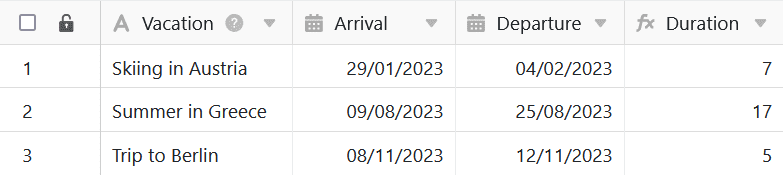SeaTable Formeln bieten Ihnen verschiedene Möglichkeiten, mit den Daten in Ihren Tabellen zu arbeiten. Beispielsweise kann mithilfe von Formeln die Zeit zwischen zwei Daten automatisch ermittelt werden. Durch die Eingabe einer entsprechenden Formel können Sie sich so unter anderem die Dauer eines Urlaubs berechnen lassen und diese in einer Formel-Spalte Ihrer Tabelle hinzufügen.
Dauer eines Urlaubs berechnen
Im konkreten Beispiel ist das Ziel, mithilfe einer Formel die Dauer der in der Tabelle erhobenen Urlaube zu berechnen.
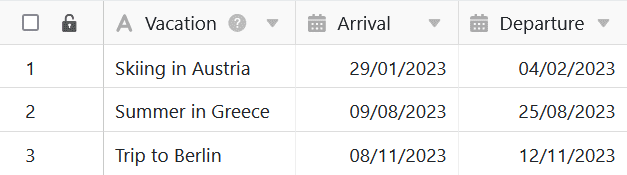
Hierfür fügen Sie der Tabelle zunächst eine Formel-Spalte hinzu, in deren Editor Sie anschließend die Formel einfügen können.
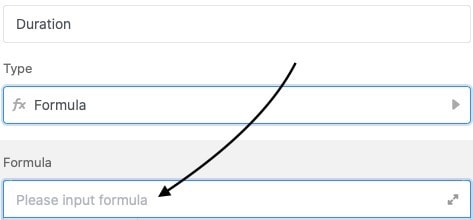
Um die Zeit zwischen zwei Daten zu berechnen, fügen Sie der Formel zunächst die Funktion „dateDif“ hinzu, die Sie im Formeleditor unter dem Reiter Datumsfunktionen finden.
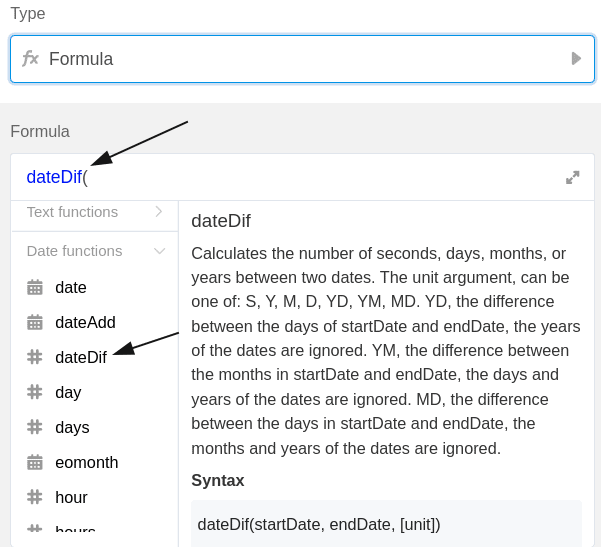
Damit die Formel die Dauer der einzelnen Urlaube berechnet, müssen Sie auf die Spalten verweisen, in denen die Ankunfts- und Abreisedaten erfasst sind. Besonders wichtig ist dabei, dass die Spaltennamen mit geschweiften Klammern umrahmt sind.
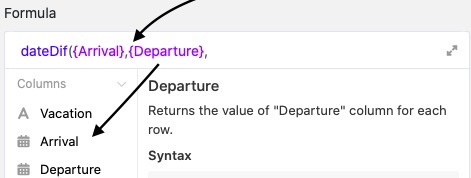
Abschließend fügen Sie der Formel noch die Berechnungsmethodik hinzu, die darüber entscheidet, in welchem Format Ihnen anschließend die Dauer Ihrer Urlaube angezeigt wird. Möchten Sie die Zeit in Tagen berechnen, schreiben Sie ein “D” (für days) ans Ende der Formel. Vor der Bestätigung müssen Sie noch die Klammer schließen, damit die Formel als gültig akzeptiert wird.

Nach Bestätigung der eingegebenen Formel wird die Dauer der einzelnen Urlaube berechnet und automatisch in der Formel-Spalte Ihrer Tabelle angezeigt.
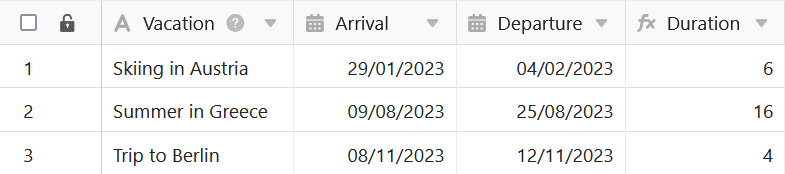
Bitte beachten Sie, dass die Formel ein Datum immer von/bis 00:00 Uhr berechnet, der Abreisetag wird also nicht eingerechnet. Wenn Sie pauschal den Abreisetag einrechnen möchten, also zum Beispiel den 8., 9., 10., 11. und 12. November, können Sie “+1” ans Ende Ihrer Formel schreiben.